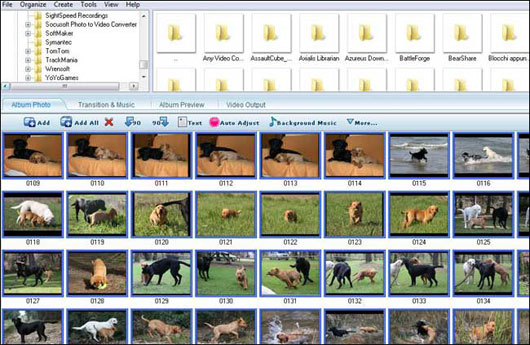Forse è una deformazione dovuta all’età, forse. Eppure non è che sono poi così vecchio, ben distante dai trent’anni ma anche superati da un pezzo i venti. Ma, che ci si può fare, ho vissuto gli anni dei primi pc, dei commodore, delle prime console e ricordo ancora, distintamente, la meraviglia e la gioia per i primi hard disk da 1 GB. Sembrano passati secoli, ma era solo un decennio e rotti fa, quando si lottava per risparmiare ogni bit, perché non c’era spazio libero nel pc. Probabilmente è per questo che quando trovo un programma, gratis, per comprimere file sono felice. E se questo programma è addirittura in grado di comprimere file AVI, file video, con una buona qualità, bé, non posso non presentarlo.
Forse è una deformazione dovuta all’età, forse. Eppure non è che sono poi così vecchio, ben distante dai trent’anni ma anche superati da un pezzo i venti. Ma, che ci si può fare, ho vissuto gli anni dei primi pc, dei commodore, delle prime console e ricordo ancora, distintamente, la meraviglia e la gioia per i primi hard disk da 1 GB. Sembrano passati secoli, ma era solo un decennio e rotti fa, quando si lottava per risparmiare ogni bit, perché non c’era spazio libero nel pc. Probabilmente è per questo che quando trovo un programma, gratis, per comprimere file sono felice. E se questo programma è addirittura in grado di comprimere file AVI, file video, con una buona qualità, bé, non posso non presentarlo.
Come comprimere file AVI
Scarica AVI ReComp for Windows
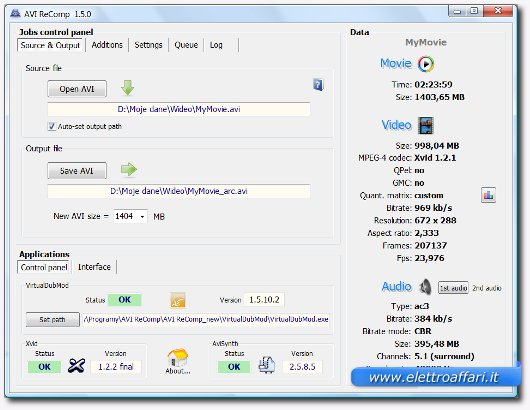
È vero, il tempo è trascorso e non siamo più condannati a risparmiare ogni singolo bit, ma ridurre le dimensioni di un file AVI può essere una cosa utile quando dobbiamo creare dei dischi, CD o DVD: non ci crederà nessuno, ma mi è capitato più di una volta di non riuscire a farci stare tutto quello che volevo, in un CD, solamente per qualche MB. In quelle occasioni un programma come AVI ReComp for Windows mi sarebbe stato utile, molto.
Penso che il nome di questo programma per comprimere file AVI sia abbastanza esplicito: funziona solamente con sistemi operativi Windows. Anche se, in realtà, sono riuscito a farlo girare anche con Wine e Ubuntu 9.04; e non mi ha dato nessun particolare problema.
Prima di dare un giudizio sul software in sé, voglio fare una panoramica delle sue possibilità, un po’ come se fosse una guida sul come comprimere file e ridurre le dimensioni di un video. Se abbiamo fretta, o nessuna esigenza particolare, possiamo fare tutto dalla maschera principale, la Source & Output. Da qui è possibile scegliere il file AVI da comprimere, il nome da dare al nuovo file e la dimensione, in MB che vogliamo ottenere.
Ma, visto che abbiamo cominciato a giocare con questo programma, possiamo anche prenderci un po’ di tempo ed esplorare le altre possibilità.
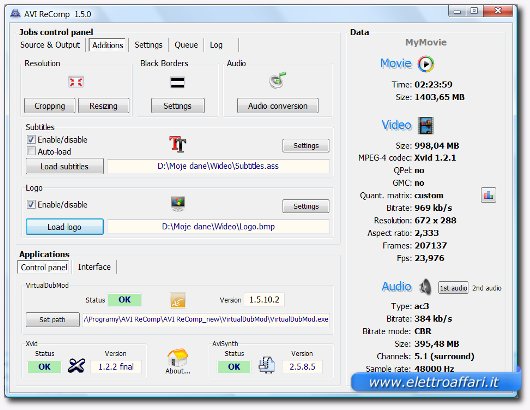
La maschera Additions ci permette di andare più a fondo sul video che vogliamo ottenere. Possiamo così decidere la risoluzione finale che vogliamo avere, se aggiungere o meno al filmato le classiche barre nere superiori e inferiori, se modificare il formato audio. Utile l’opportunità di unire al video anche dei sottotitoli, e pressoché inutile dal lato pratico la possibilià di modificare il logo dell’icona.

Se invece andiamo sul pannello Settings possiamo andare ancora più n profondità nel decidere i particolari del film che vogliamo ottenere. Ma per orientarsi e per non fare pasticcio raccomando di non toccare nulla, lasciando le impostazioni preimpostate. Chi invece è già abituato a lavorare con video ha di che divertirsi.
Dopo questo rapido excursus, o piccola guida su come comprimere file AVI, è giunto il momento della mia valutazione. Valutazione che è più che positiva, sia per le buon possibilità di utilizzo di AVI ReComp for Windows, sia la semplicità grafica che ne semplifica l’utilizzo.